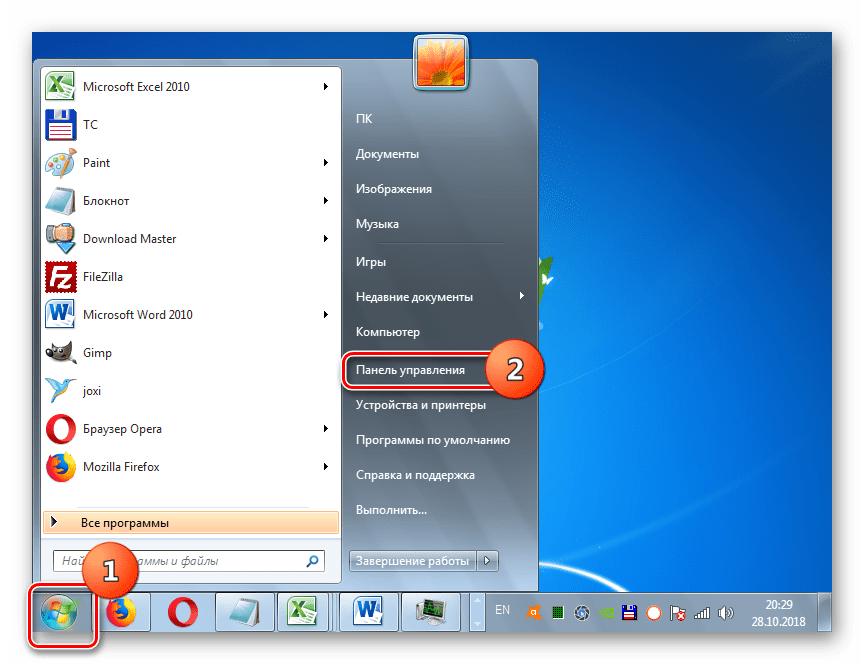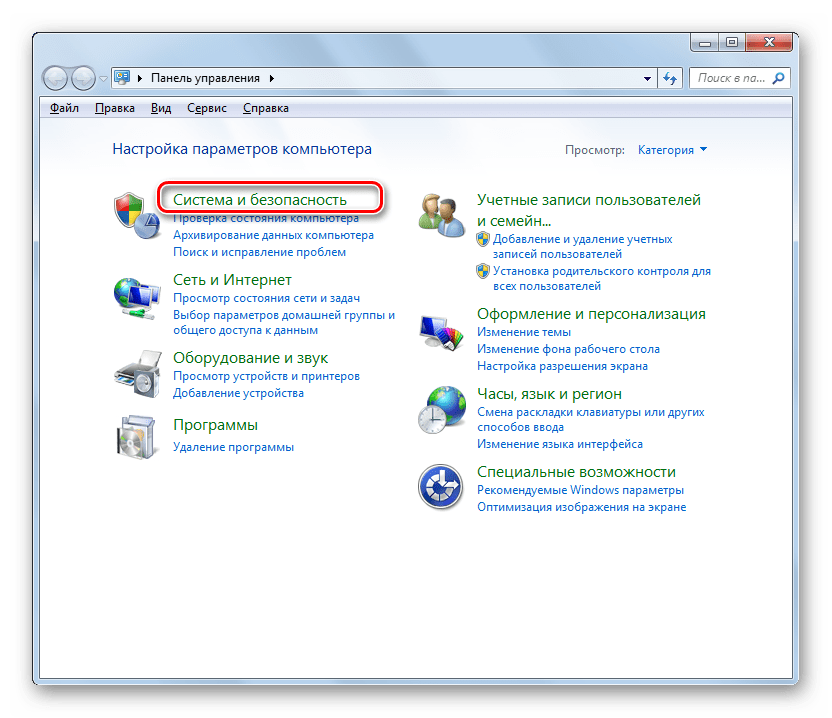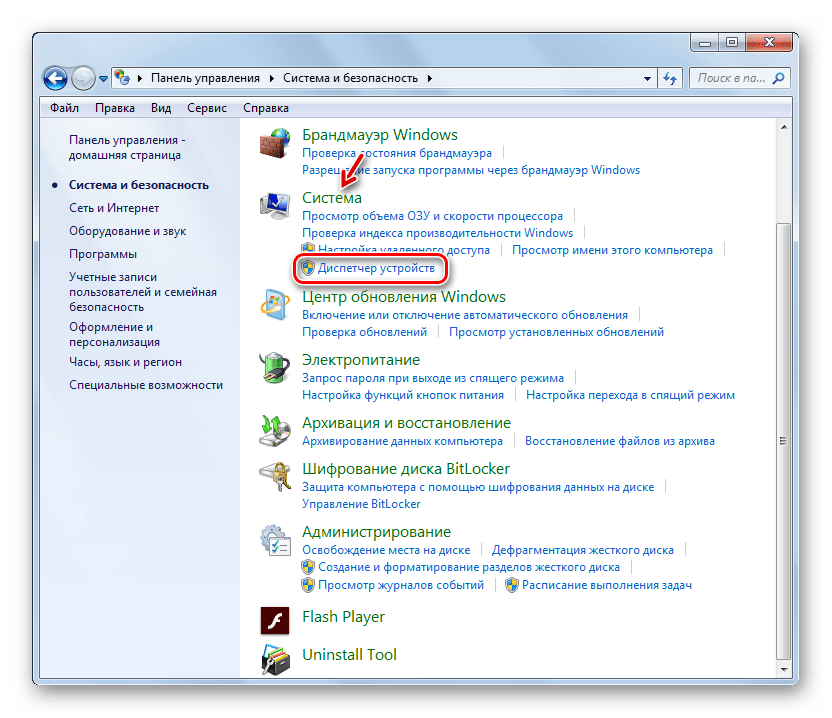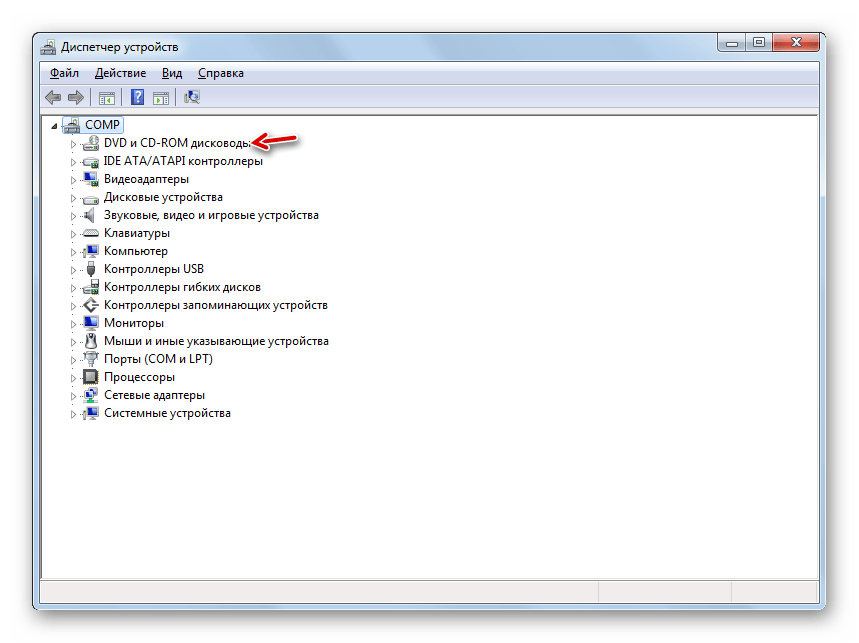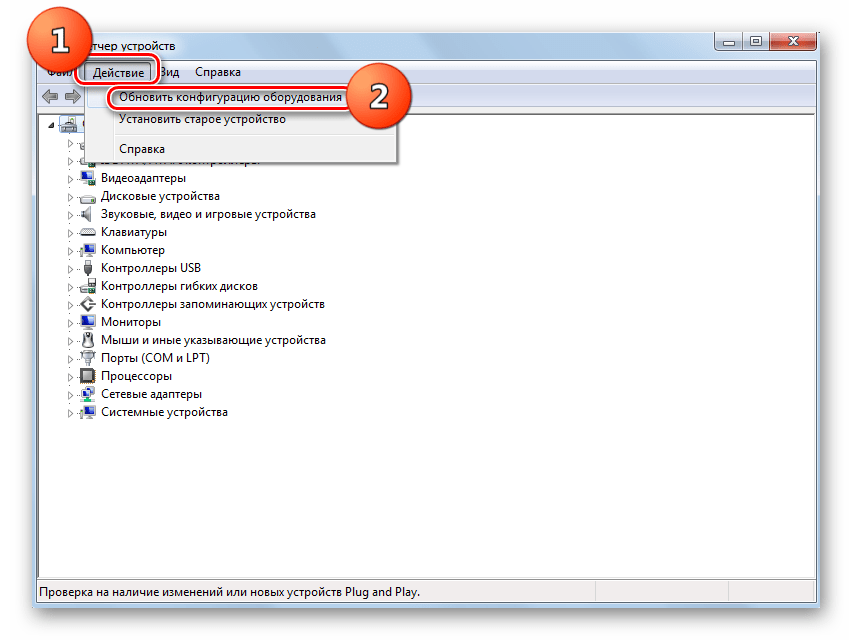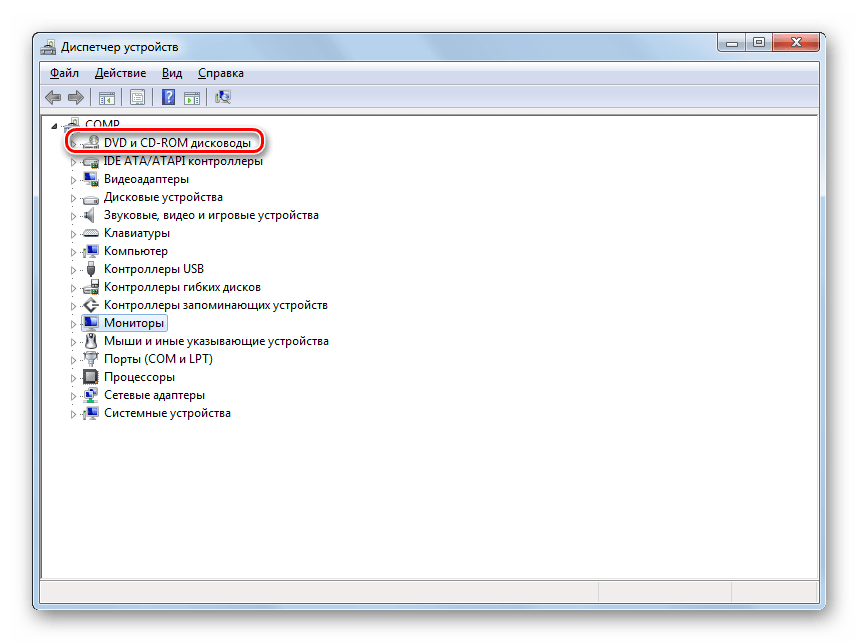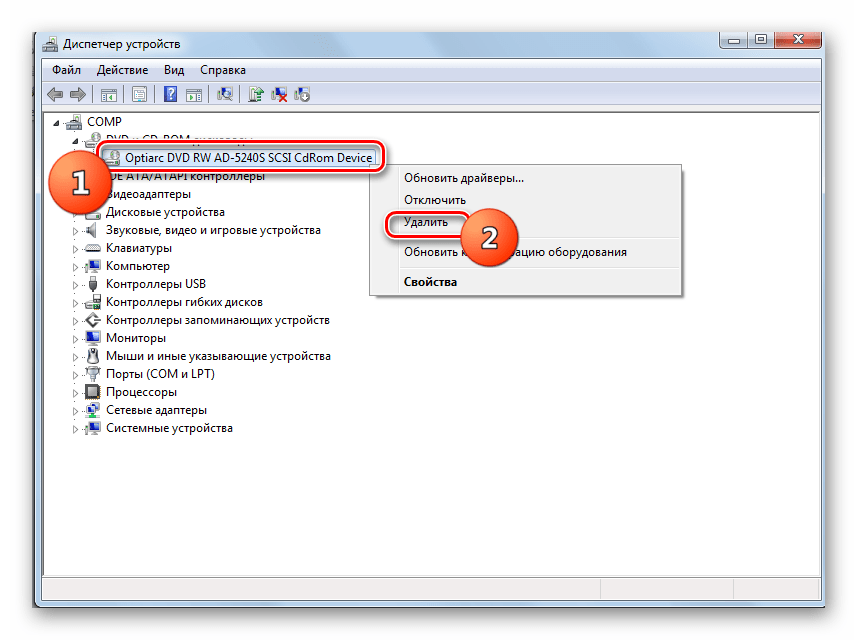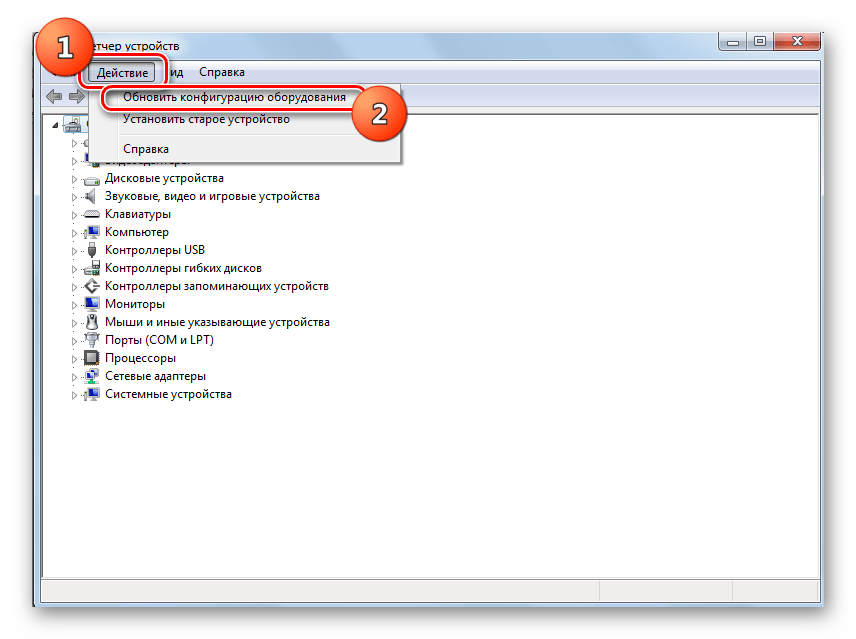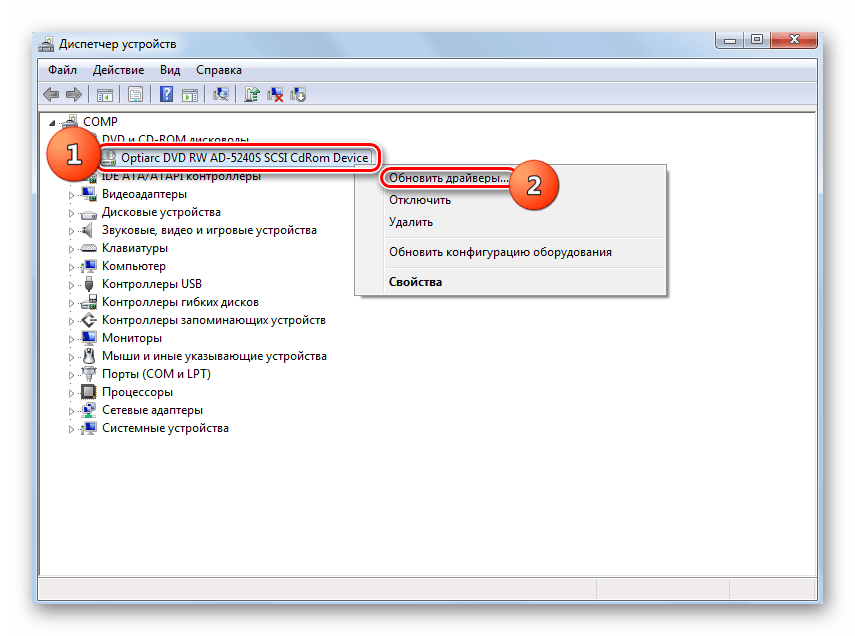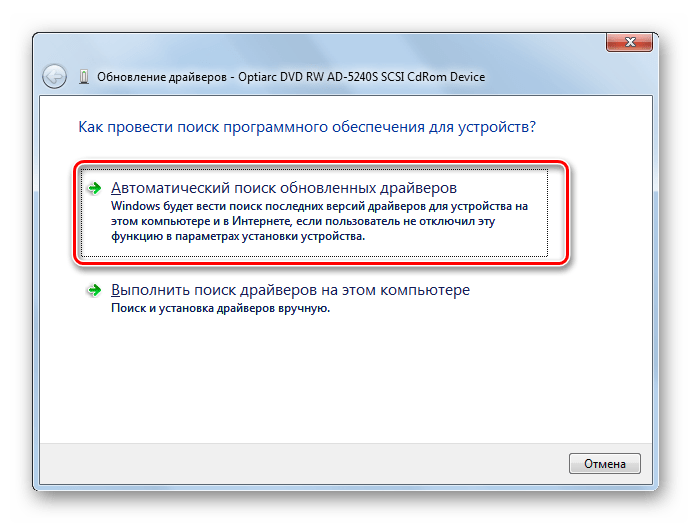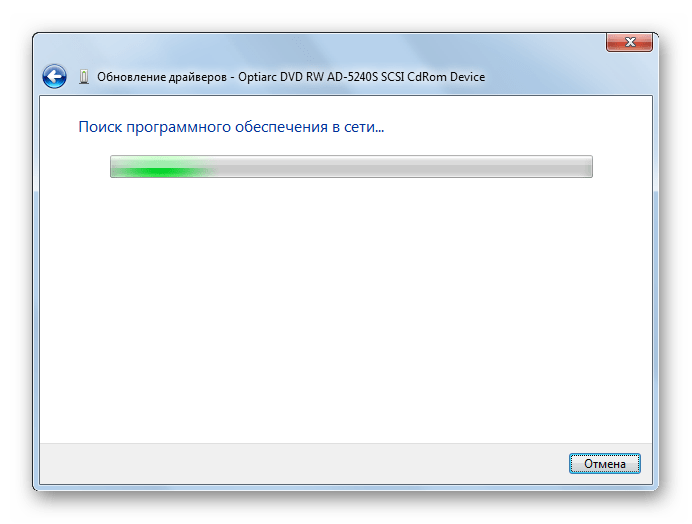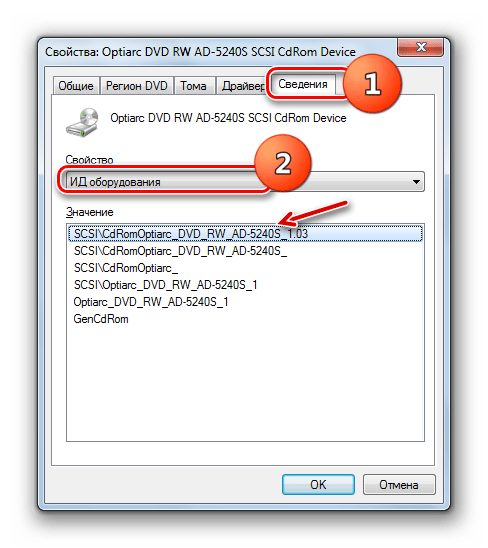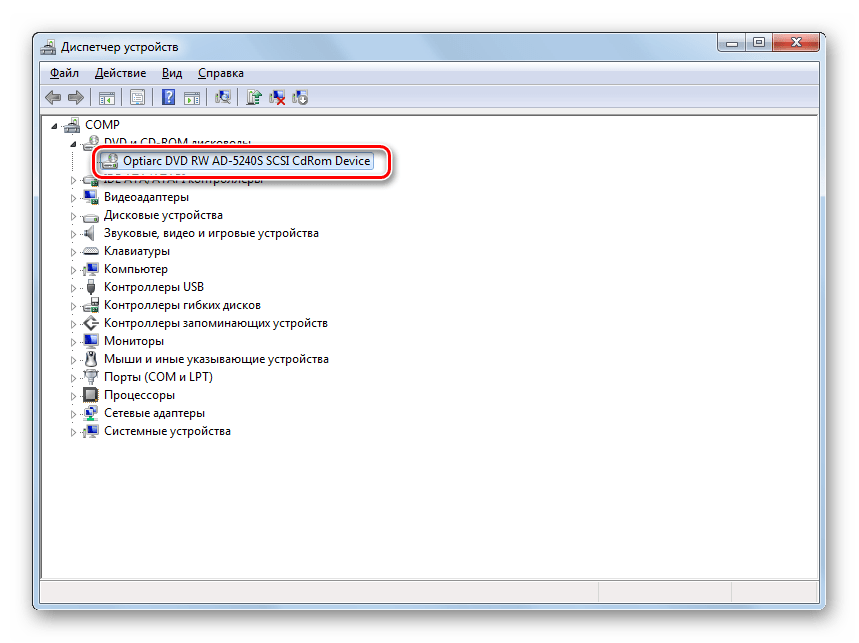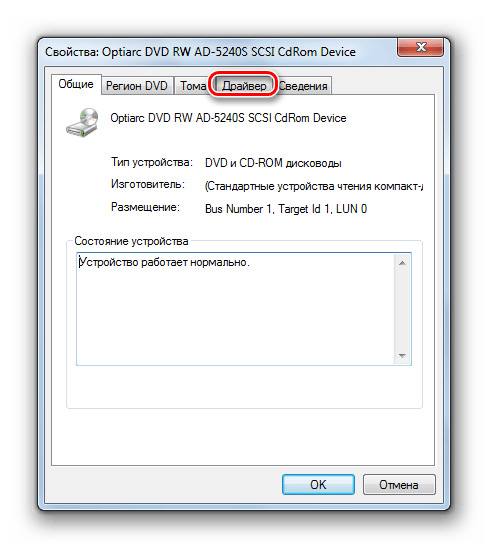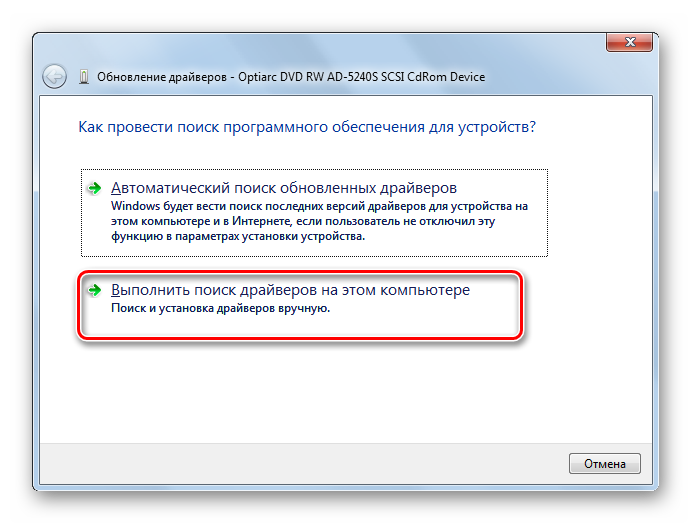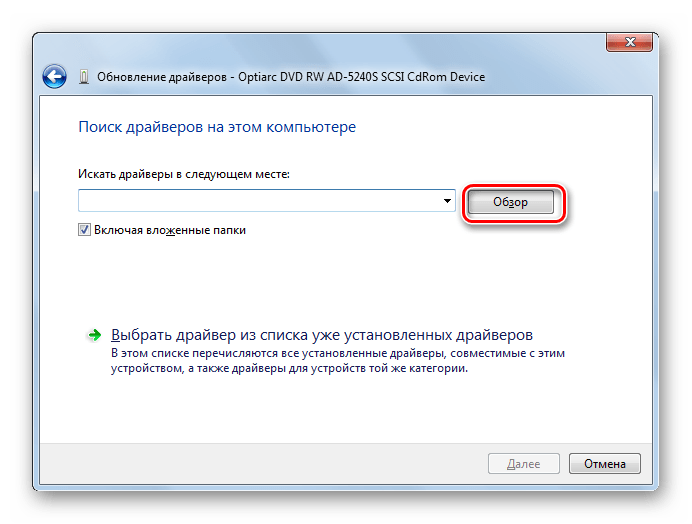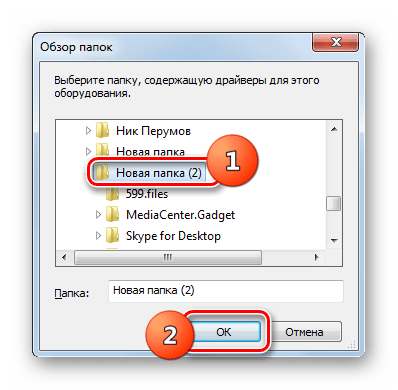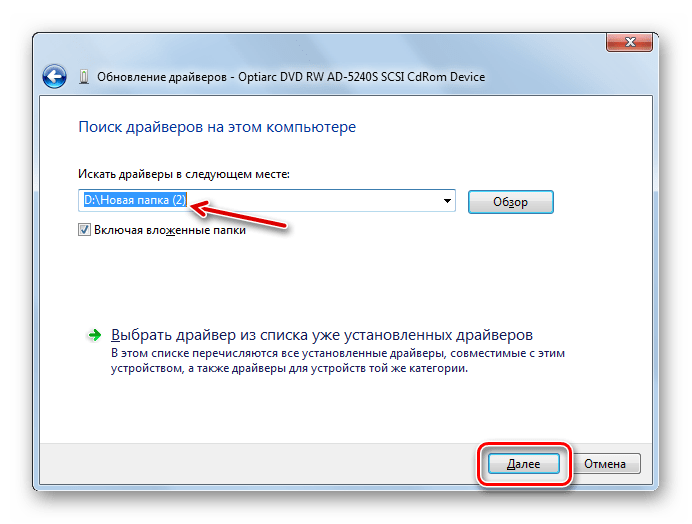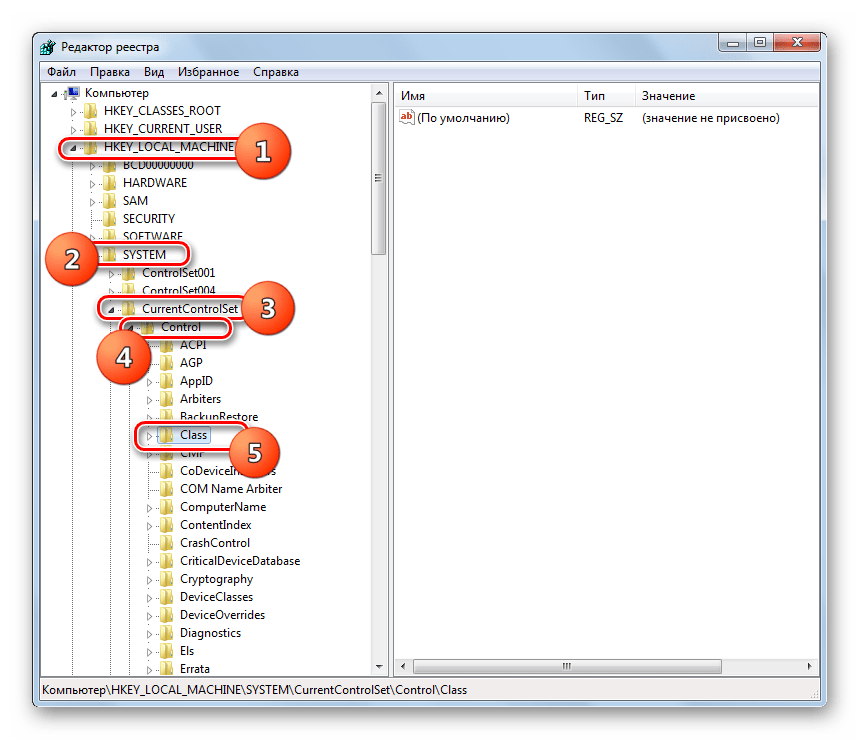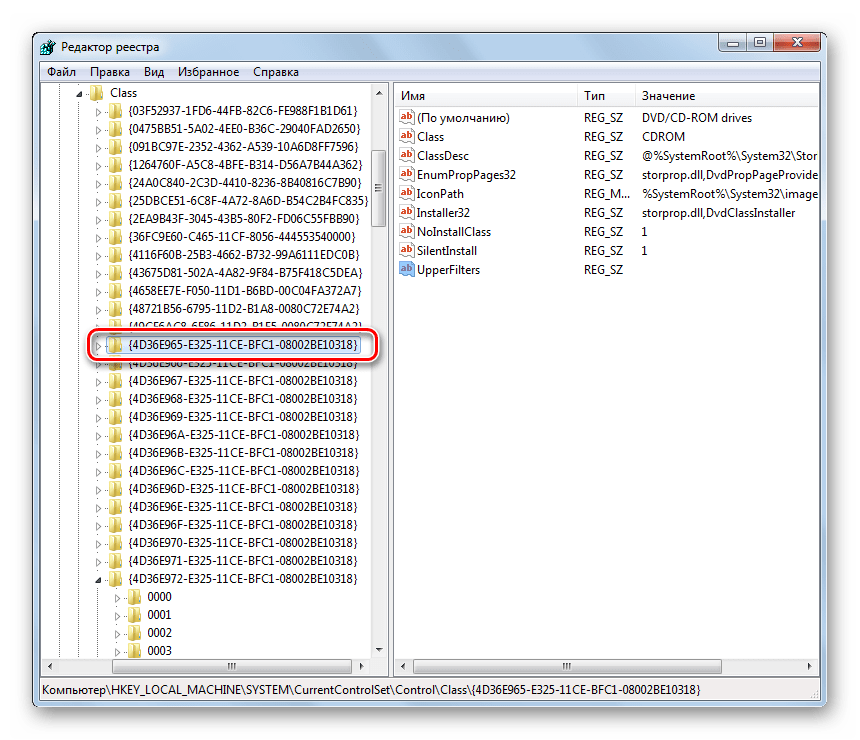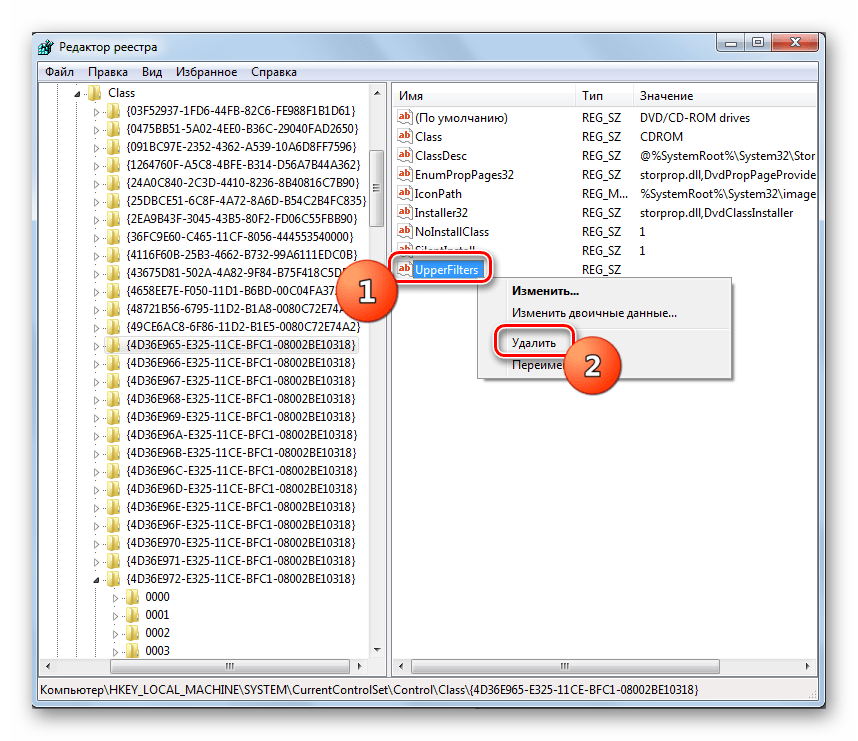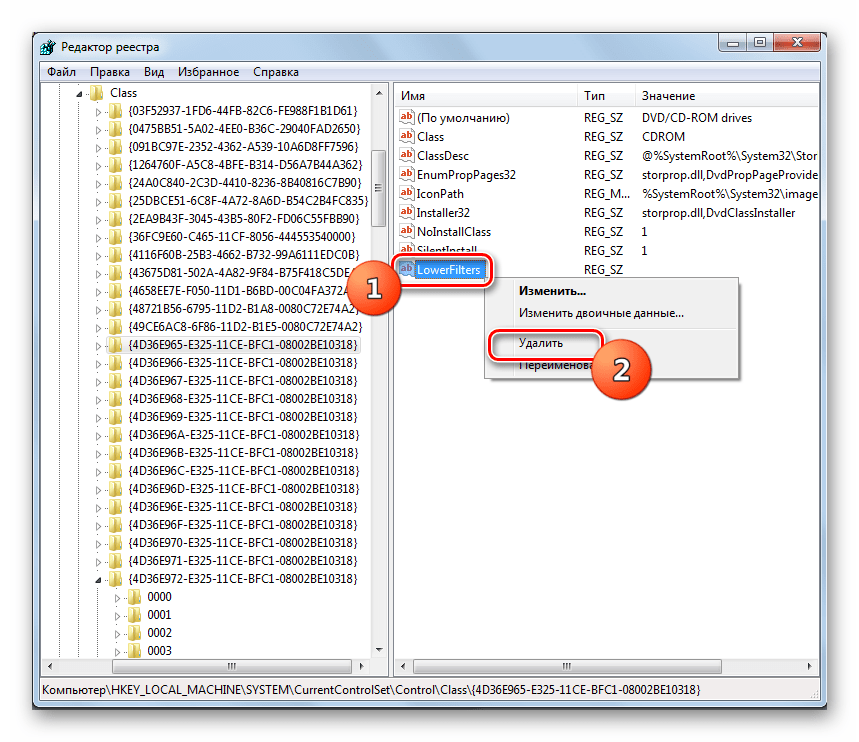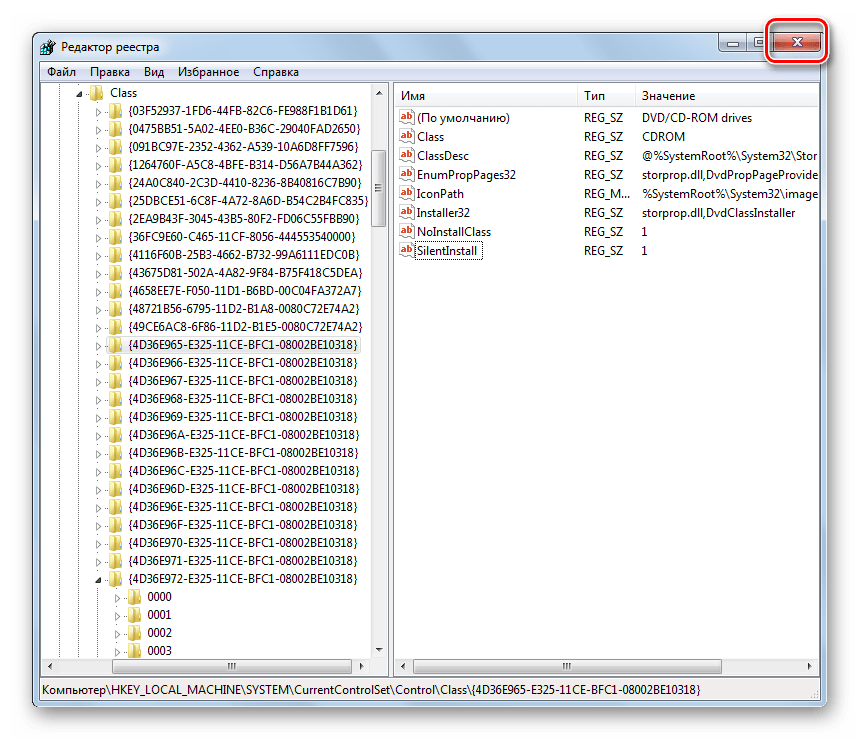- Почему не работает CD-ROM и CD-DVD и как устранить проблему (пошаговый алгоритм)
- Подключенный DVD-привод приводит к перезагрузке компьютера
- Восстановление работоспособности дисковода на компьютере с Windows 7
- Причины неполадки и способы её устранения
- Способ 1: Настройка через «Диспетчер устройств»
- Способ 2: «Редактор реестра»
Почему не работает CD-ROM и CD-DVD и как устранить проблему (пошаговый алгоритм)
Рассмотрим проблему, которая иногда может коснуться каждого пользователя. Итак!
Сегодня утром вы, с удивлением, понимаете, что ваш CD-ROM или DVD-ROM (а может даже и DVD-RW) отказывается работать. Что делать?
Главное: не впадать в панику, ибо этим вы ничего не решите. Перво-наперво вы должны докопаться до истины, а именно — в чем проблема: в Windows или же в механике «железа». Начинаем копать.
- Заходим в «Мой компьютер» и смотрим, видны ли иконки CD-ROM и DVD. Если иконки видны, но диски всё равно не читаются, то исход ясен, как день: «помер» привод! Решение — менять привод;
- Если у вас не читается только один вид дисков — DVD или CD, то вывод напрашивается один: «накрылся» один из лазеров. (От автора: для чтения CD и DVD дисков используются два разных лазера — отдельно для DVD и отдельно для CD).
- Если же вы зашли в «Мой компьютер», но видите там только жесткий диск, то нюансы могут быть следующими.
Нюанс №1 (маловероятный): привод может быть отключен. Просто подергайте кабель или подключите его, если он не подключен. Но повторяю: если у вас вчера всё работало и вы ничего не отключали, то этот вариант маловероятен.
Нюанс №2: «мёртвый» привод. Это легко проверить, если внимательно посмотреть на экран во время загрузки системы: привод не будет отображаться ни в BIOSе, ни при загрузке системы, когда по экрану пробегают строки типа CD-RW, DVD-RW и HDD.
Нюанс №3: слетели драйвера CD вследствие некорректной установки или удаления программ, которые предназначены для записи дисков. Проверить это можно так: правой кнопкой кликаем на «Мой компьютер» — «Управление».
Затем, кликаем на «Диспетчер устройств». Вы увидите перечень, на котором в числе других устройств, будут отображены CD или DVD-привод. Так вот: ежели рядом с ними вы видите желтый восклицательный знак, то дело именно в драйверах! Решение: переустановка драйверов. Как? А вот так: жмем на желтый знак вопроса, который видим возле CD или DVD. В ответ получаем состояние устройства и читаем следующее: «Не удалось загрузить драйвер этого устройства. Возможно, драйвер поврежден или отсутствует. (Код 39)». Не страшно: нажимаем на вкладыш «Драйверы» — «Сведения».
Теперь вы можете видеть, какие файлики «дров» (драйверов) вам нужны и какие уже имеются (они отмечены «галкой»). Не стоит сразу бежать и качать недостающие файлы драйверов с другого компьютера: они вам не нужны. Тем более, что на эти файлы есть ссылка в реестре. Как правило, могут отсутствовать всего четыре файла: cdrom.sys, imapi.sys, redbook.sys, storprop.dll. Совершаем алгоритм: «Пуск» — «выполнить». В пустой строке прописываем команду для вызова «Редактора реестра» — regedit — и жмем на «Ок». И вот он — «Редактор реестра». Ищем и проходим по ветке: HKEY_LOCAL_MACHINE\SYSTEM\CurrentControlSet\Control\Class\<4d36e965-e325-11ce-bfc1-08002be10318>.
Кликаем на неё и ищем справа следующие строчки: «UpperFilters и LowerFilters». Нашли? отлично: а теперь просто удалите их. Не бойтесь: ваш компьютер не взорвется! Удалили? Очень хорошо: теперь закройте «Редактор реестра» и снова идите в «Диспетчер устройств». Найдите там ваш не работающий CD-ROM и смело удалите его к чертям собачьим (или кошачьим). Удалили? Молодцы: но это не всё. Кликаем на любом устройстве правой кнопкой мышки и выбираем функцию «Обновить конфигурацию» (можно, конечно, тупо перезагрузить «железо», но это долго). Итак, вы всё обновили. Теперь внимание: заходите в «Мой компьютер» и смотрите — всё на месте, не правда ли? И CD-ROM и DVD-RW снова на своих местах и всё работает.
Для наглядности Вы можете посмотреть видео о данной проблеме, а так же задать вопросы в форме ниже
Подключенный DVD-привод приводит к перезагрузке компьютера
Что то с ним случилось. Если его подключить к компу, то тот перезагружается при попытке сканирования сата/иде контроллеров для составления списка, при загрузке еще только биоса. в самом начале.
Отключил и все работает.
Что с ним и можно ли починить в домашних условиях?)
1к на новый неподъемно мне пока.
Как поставить загрузку компьютера на внешний DVD-привод?
Хочу переустановить Windows,но проблема в том, что родной CD-ROM не работает и поэтому приходится.
DVD привод не включается, BIOS не видит DVD привод
Win7, винда видит привод в диспечере устройств, не требует обновить дрова. Сам привод отключен.
В/в трансформатор приводит к перезагрузке
Коллеги, подскажите где копать. Устройство — контроллер газовой горелки котла. Три устройства в.
Не работает привод Pioneer DVD-RW DVRTD08A АТА для чтения CD/DVD
Данный привод на ноутбуке Toshiba Satellite P300D(опер.система Windows Wista HP) проработал 1,5.
Я т и сделал — работает, питание все еще висит.
Genuine Intel(R) CPU 2140 @ 2 х 2.0GHz
Hyundai Electronics 2 Gb RAM
Western Digital 320 Gb HDD
NVidea GeForce 8500 GT 256 Mb/128 bit
Привод
Nec
model AD-7170A
SN 76D1T58E212Malaysia — June 2007
Внешних повреждений нет. Оарью не пахнет.
Шлейф вытащил — питание оставил.
Добавлено через 6 минут
Ладно так и сделай, ка домой вернусь, а суйчас, увы, я в универ на консультацию к экзамену. часа чере зтри буду)
Не купил у меня иде — запасные имеются. а консультации не было. Гружусь.
Добавлено через 4 минуты
Как удалить драйвер из диспетчера устройств, если устройство не отражено в нем?
Привод то изначально шлейфом не подлючен.
О последствиях знаю, но сталкивался сам) все всегда работает и так)
Как удалить то?
Добавлено через 11 минут
Не удалял драйвер, вставил шлейф — определился. Диски читает, на запись не проверял — нечем.
Добавлено через 1 час 22 минуты
Перезагрузился — ни биос, ни винХП, ни убунта не видят привода совсем(
Заказываю контрольные, курсовые, дипломные и любые другие студенческие работы здесь или здесь.

Привет всем! Подскажите, пожалуйста, может ли обычный недорогой DVD-привод Asus записать диск.
Acer Aspire 3680; DVD привод не читает DVD диски
Здравствуйте, мастера! У меня проблема: После пееустановки винды на ноуте DVD привод перестал.
Dvd привод CRX320e отказывается читать DVD-диски.
Есть у меня привод Crx320e! но вот в чем проблема он отказывается читать любые dvd диски. Читает и.
Подключение ADSL приводит к перезагрузке!
Все началось после переустановки винды. Все настроил под ADSL и даже менял сетевую карту все равно.
DVD-привод не пишет и не стирает DVD-RW диски
Добрый день всем! Есть проблема: Не могу ни записать, ни стереть DVD-RW. .
Новый DVD-привод не обнаруживает DVD-диски
Уважаемые,что мне делать? Раньше был привод NEC 3550A, после установки Windows xp sp3(лично я с.
Восстановление работоспособности дисковода на компьютере с Windows 7
При работе с компьютером может произойти ситуация, когда пользователь выявляет, что на ПК не работает дисковод. Это проявляется в том, что данное устройство перестает видеть вставляемые в него диски, читать их или же вообще система не определяет сам привод. Далее мы попытаемся разобраться, почему так происходит и какие способы решения данной проблемы существуют.
Причины неполадки и способы её устранения
Причины неработоспособности дисковода можно разделить на две большие группы: аппаратные или программные. Первая чаще всего связана с поломкой самого привода. Это может быть выражено в выходе из строя микросхем или головки лазера. В этом случае необходимо обратиться в сервис для ремонта или просто заменить неисправное устройство. Впрочем, иногда источник неполадки может быть и в других аппаратных компонентах ПК. Например, при частичной поломке блока питания электроэнергия не будет поступать на дисковое устройство, что приведет к его отказу. Также стоит проверить правильность и плотность подключения кабеля питания и SATA или IDE-шлейфа к соответствующим портам. При этом нужно обратить внимание не только на разъемы на самом приводе, но и на материнской плате.
Кроме того, источником описываемой проблемы могут стать неправильные настройки BIOS. В этом случае требуется произвести корректировку нужных параметров данного системного ПО.
Мы же сконцентрируемся в этой статье на программных проблемах Windows 7 в работе дисковода.
Способ 1: Настройка через «Диспетчер устройств»
Проблема с работой дисковода может возникнуть по причине того, что он не инициализирован в системе или из-за отсутствия необходимых драйверов. Эти негативные факторы можно устранить через «Диспетчер устройств».
- Щелкните «Пуск» и откройте «Панель управления».
Зайдите в раздел «Система и безопасность».
Щелкните по наименованию элемента «Диспетчер устройств» в группе инструментов «Система».
Впрочем, данная группа может и отсутствовать в перечне. В таком случае кликните «Действие» и выберите позицию «Обновить конфигурацию…».
Будет выполнена процедура обновления конфигурации всех подключенных к ПК устройств, в том числе и дисковода. После этого искомая группа должна отобразиться. Если же она не появилась и вы уверены, что причина не в BIOS или аппаратной составляющей, то поищите дисковод в других группах. При проблемах с драйверами он может попасть не в свой раздел. Но когда и там вы его не обнаружите, сразу можете переходить к рассмотрению Способа 2.
Если нужная группа все-таки отобразилась, проверяйте работоспособность привода. Когда вы обнаружите, что проблемы с неработоспособностью не были устранены, щелкайте по названию указанного выше раздела «Диспетчера».
Откроется список дисководов. Следующую операцию стоит произвести даже в том случае, если изначально группа у вас отображалась в «Диспетчере». Отыщите наименование проблемного привода и щелкните по нему правой кнопкой мышки (ПКМ). Выберите вариант «Удалить».
В открывшемся окошке произведите подтверждение действий, нажав «OK».
После удаления привода проделайте уже знакомую нам операцию по обновлению конфигурации. После этого перезагрузите ПК.
Если это не помогло, стоит попробовать обновить или переустановить драйвера. Для начала выполните обновление. Щелкните в «Диспетчере»ПКМ по наименованию привода. В перечне выберите вариант «Обновить драйверы…».
В отобразившейся оболочке выберите вариант с автоматическим поиском.
Будет запущен процесс поиска драйверов на сайте Microsoft. В случае обнаружения более актуального варианта, соответствующее ПО будет загружено на компьютер и автоматически инсталлировано.
Урок: Как обновить драйвера на Виндовс 7
Если же указанный вариант действий не помог или компьютер не нашел подходящей замены для существующих драйверов, то есть смысл выполнить их полную переустановку с предварительным удалением текущего варианта. Но для начала требуется загрузить на ПК актуальные драйвера с сайта производителя дисковода. Если вы не можете отыскать этот веб-ресурс, воспользуйтесь поиском нужных компонентов по ID оборудования.
Урок: Как найти драйвер по ID оборудования
Далее дважды щелкните по наименованию дисковода в «Диспетчере» левой кнопкой мышки.
Теперь переместитесь в раздел «Драйвер» через вкладку открывшегося окошка.
Далее щелкните по элементу «Удалить».
Затем подтвердите выполнение действия, нажав кнопку «OK» в диалоговом окне.
Теперь нужно установить новый компонент. Для этого вызовите окно обновления драйвера, как было описано в пункте 10 данного способа. Но на этот раз в открывшемся окне выберите вариант с выполнением поиска на данном ПК.
В следующем окне для указания расположения папки с заранее загруженным драйвером нажмите кнопку «Обзор…».
С помощью стандартного окошка обзора папок перейдите в директорию расположения каталога с установочным файлом драйвера и выделите его. После этого жмите по кнопке «OK».
После того как путь к нужной папке отобразился в окне обновления драйвера, нажмите кнопку «Далее».
Если вам кажется данный порядок действий слишком сложным, то можно пойти по более легкому пути, установив на ПК специальную программу для поиска и инсталляции драйверов, например, DriverPack Solution. Данное ПО само отыщет нужное обновление и установит его на компьютер. Но все-таки вышеописанная ручная инсталляция является более предпочтительной и при её использовании более вероятен конечный успех в решении проблемы.
Способ 2: «Редактор реестра»
Если вышеуказанные действия не помогли устранить проблему с работоспособностью привода, необходимо выполнить некоторые манипуляции в «Редакторе реестра». Изменять эти настройки без лишней необходимости не рекомендуется, а поэтому используйте данный способ только тогда, когда остальные варианты действий не принесли плодов и вы уверены, что причина неполадки не кроется в аппаратных факторах или в параметрах BIOS. В любом случае, перед началом манипуляций обязательно сделайте резервную копию системы и реестра, чтобы иметь возможность произвести откат.
- Наберите комбинацию Win+R и введите такое выражение:
Щелкните по элементу «OK».
Урок: Как открыть редактор реестра в Windows 7
В открывшейся оболочке «Редактора реестра» зайдите в каталоги «HKEY_LOCAL_MACHINE», затем «SYSTEM», далее «CurrentControlSet» и «Control». Наконец, откройте директорию «Class».
В последнем из указанных разделов отыщите каталог под названием «<4d36e965-e325-11ce-bfc1-08002be10318>» и щелкните по нему.
Теперь переместите внимание на правую часть окна. Отыщите там параметр под названием «UpperFilters». Щелкните по нему ПКМ и выберите вариант «Удалить».
Если указанного параметра в данном разделе не будет, то проделайте операцию удаления с параметром «LowerFilters».
Далее потребуется подтвердить действия, нажав в диалоговом окошке кнопку «Да».
Если ни один из указанных методов не помог вам, то при наличии соответствующей точки восстановления или резервной копии можно попробовать откатить систему к тому состоянию, при котором привод выполнял свои функции. При отсутствии положительного результата, в крайнем случае, можно произвести процедуру переустановки системы.
Существует ряд причин, по которым может не работать привод на ПК с Виндовс 7. Но если эти факторы не носят аппаратный характер или не связаны с настройками BIOS, в большинстве случаев их можно устранить путем манипуляций в «Диспетчере устройств» (обновление конфигурации оборудования и переустановка драйверов) или в «Редакторе реестра». В самом крайнем случае можно воспользоваться процедурой восстановления или переустановки системы.